
前言
C# 7.1 及以上的版本允许我们使用异步的Main方法。下面话不多说了,来随着小编一起看看详细的介绍吧。
一.新建一个控制台应用程序
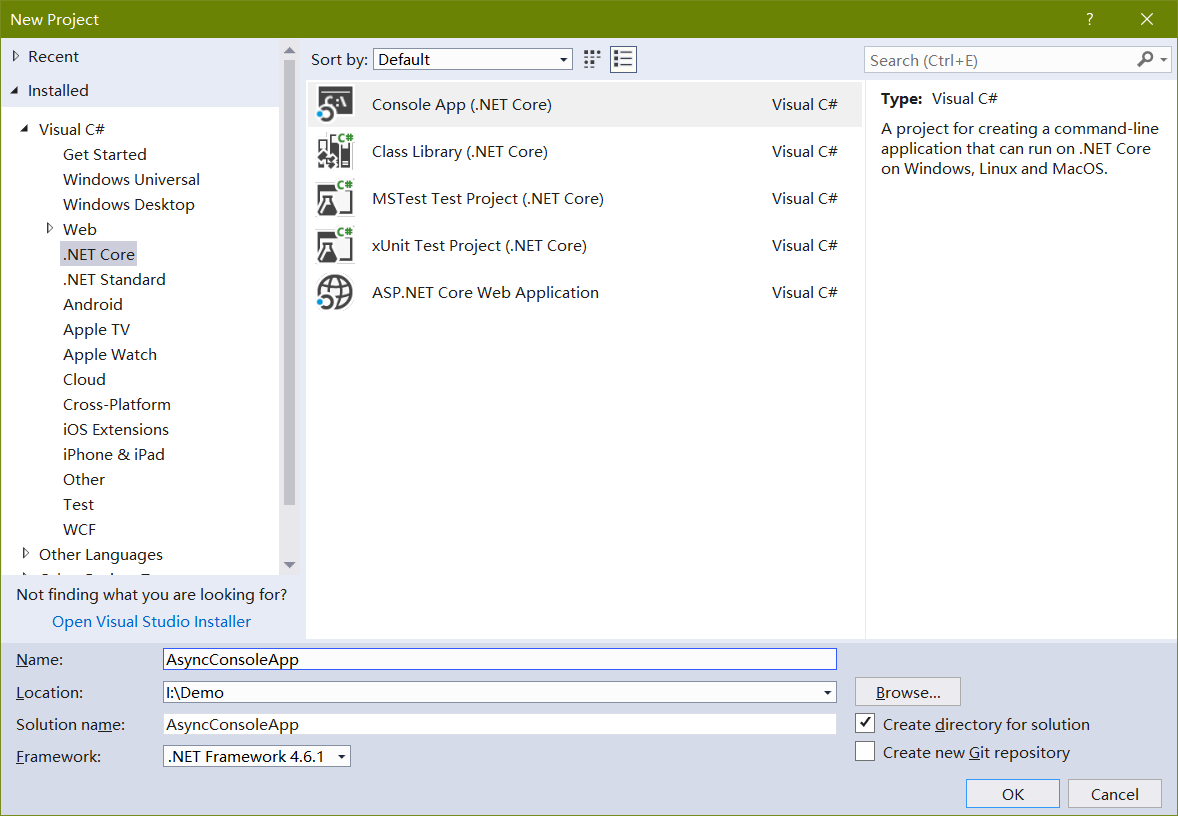
二.异步Main方法
我们直接将Main方法改为如下:
static async Task Main(string[] args)

可以看到报错了,提示我们是C# 7.1 的特性。我们有两种方法可以解决,其实最后都是殊途同归,只是操作不一样而已。
1.第一种方法-修改csproj文件
打开项目的csproj文件,添加如下代码:
<PropertyGroup Condition="'$(Configuration)|$(Platform)'=='Debug|AnyCPU'"> <LangVersion>7.1</LangVersion> </PropertyGroup>
例如:

2.第二种方法-通过vs更改项目属性
在“解决方案管理器”界面中,选中项目,然后 右键->属性 -> Build
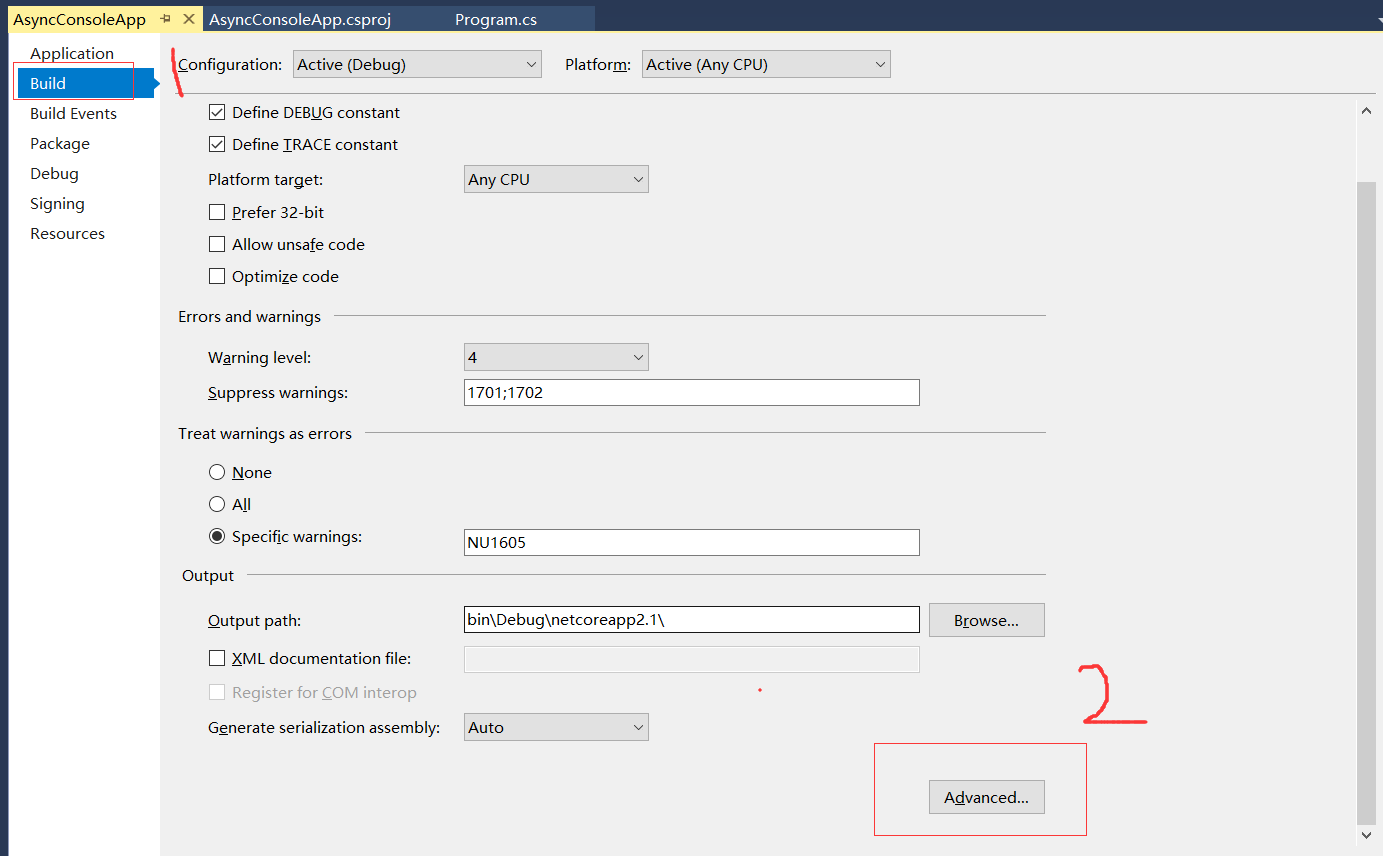
在弹出的界面中选中 C# 7.1

经过上面的更改以后,将不会报错了。
三.验证
我们在Main方法中,加入如下代码,获取百度首页的html:
class Program
{
static async Task Main(string[] args)
{
var client = new HttpClient();
var result = await client.GetStringAsync("https://www.baidu.com/");
Console.WriteLine(result);
Console.ReadKey();
}
}
然后运行:
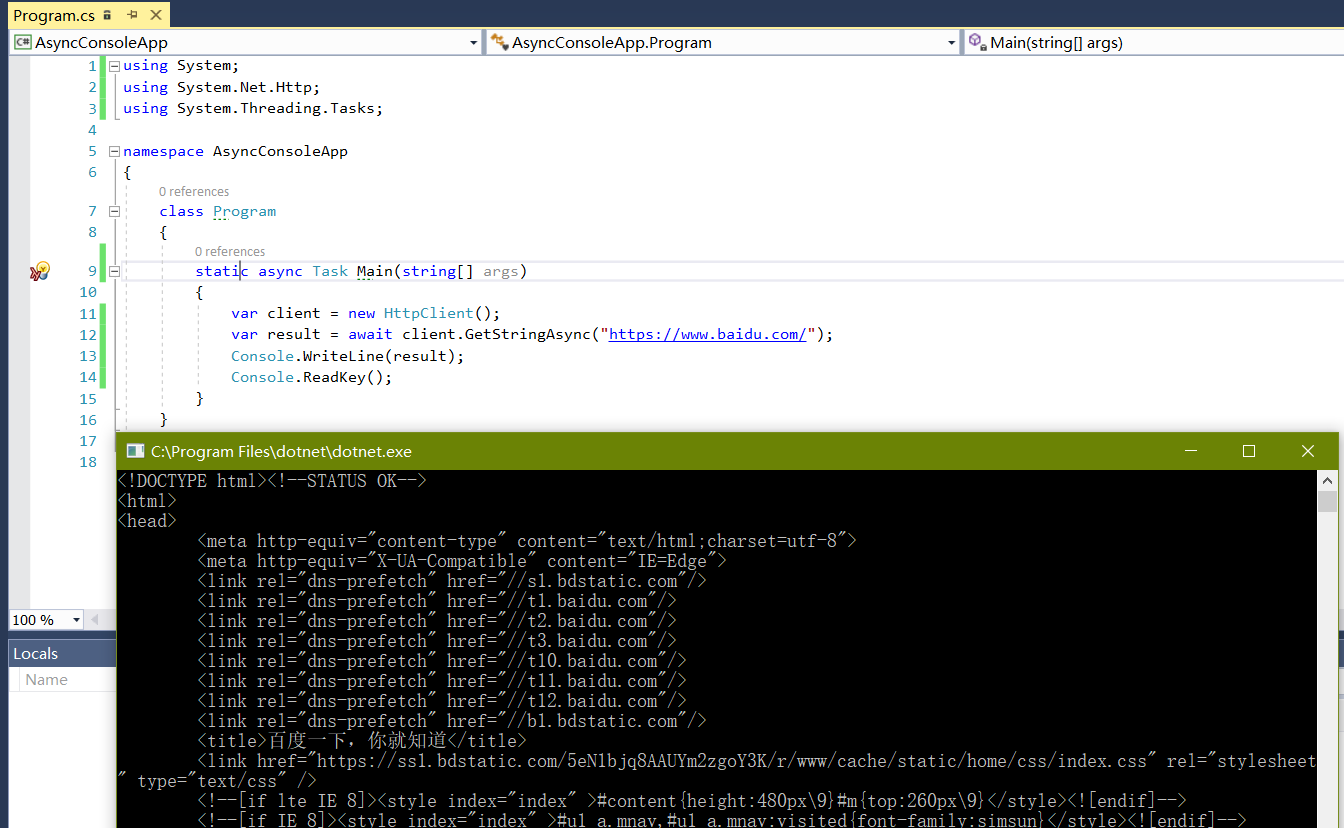
本文所用代码:https://github.com/stulzq/BlogDemos/tree/master/AsyncConsoleApp (本地下载)
总结
以上就是这篇文章的全部内容了,希望本文的内容对大家的学习或者工作具有一定的参考学习价值,如果有疑问大家可以留言交流,谢谢大家对站长技术的支持。
出现浏览器跨域的原因 浏览器的同源策略指的就是协议域名端口三者都相同如果其中...
想让你的站点能被来自多个国家的冲浪者看明白吗?无疑,这就需要提供多个语言版...
计算机网络基础知识 一. 因特网概述 1. 网络,互联网和因特网 2. 因特网发展的三...
昨天在《js 正则学习小记之匹配字符串字面量》谈到 /"(:\\.|[^"])*"/ 是个不错的...
问题:在index.html 中,iframe 引入son.html,在son.html 中如何点击某个操作,...
在设计系统时,很难在关系(RDBS)和非关系数据库(NoSQL)之间进行选择。 正确理解...
注:Unicode相关知识的详细介绍请参考UTF-8, UTF-16, UTF-32 BOM。 对于UTF-8/16...
“一切仅凭自己的好恶来判断是缺乏是非观的体现” 今读某大学Z教授一位授课严谨...
文章目录 一.前言 1. 基础布局 2. 自动切换图片 3. 添加内容 4. 自动缩放控件的...
一: 概念 栈,同样是一种特殊的线性表,是一种Last In First Out(LIFO)的形式...